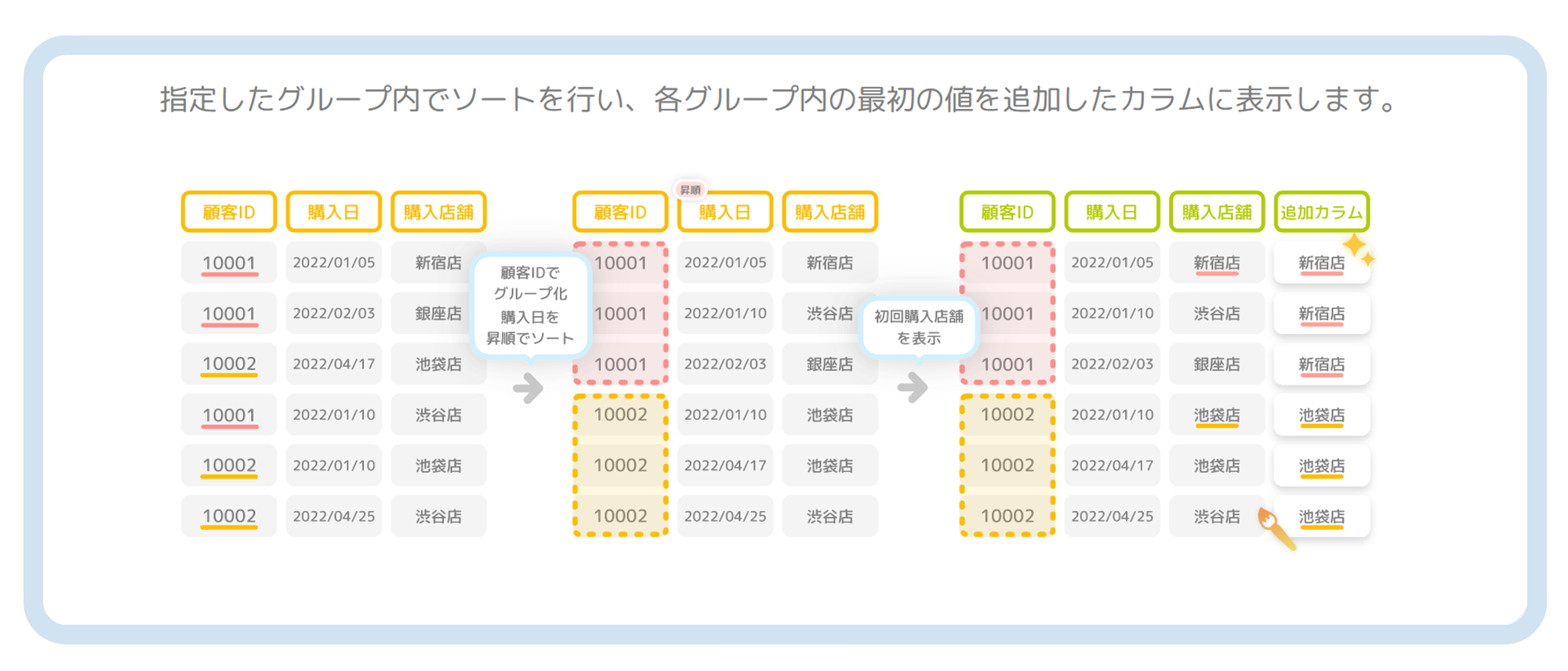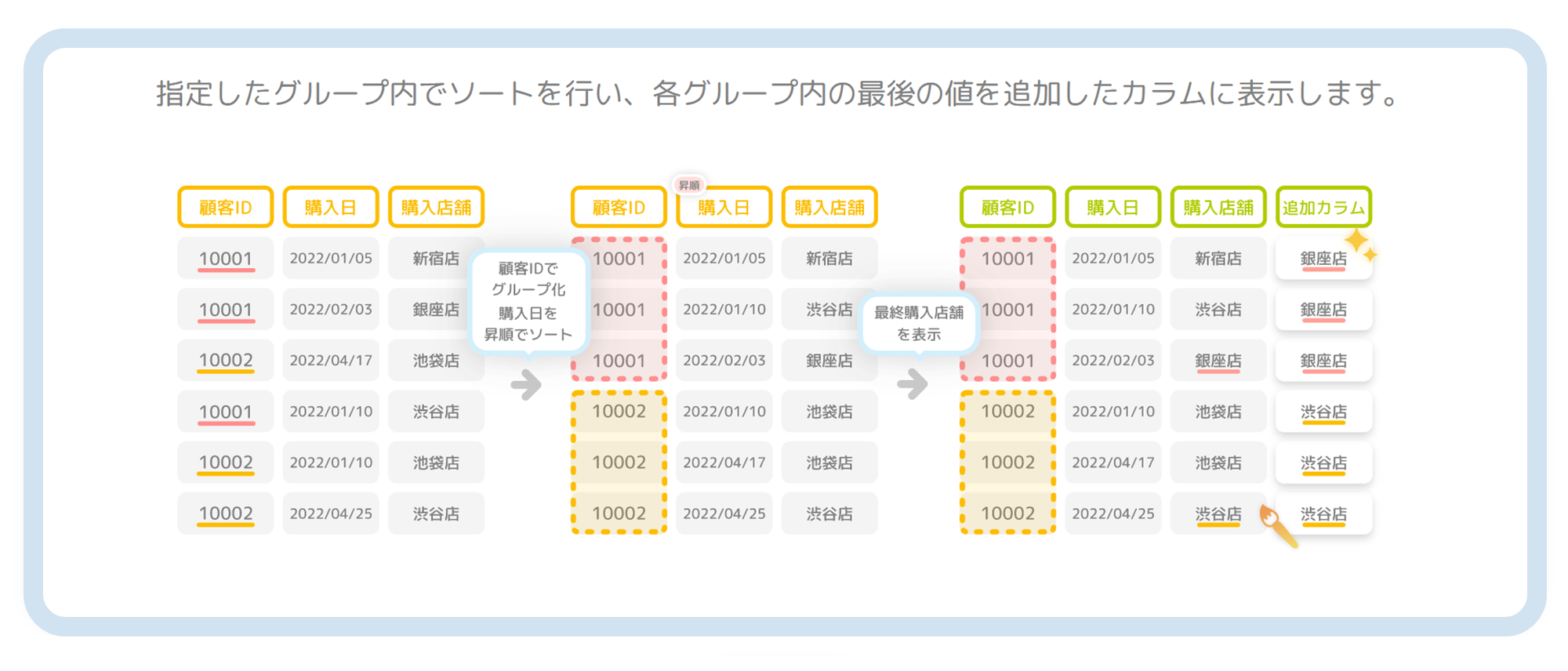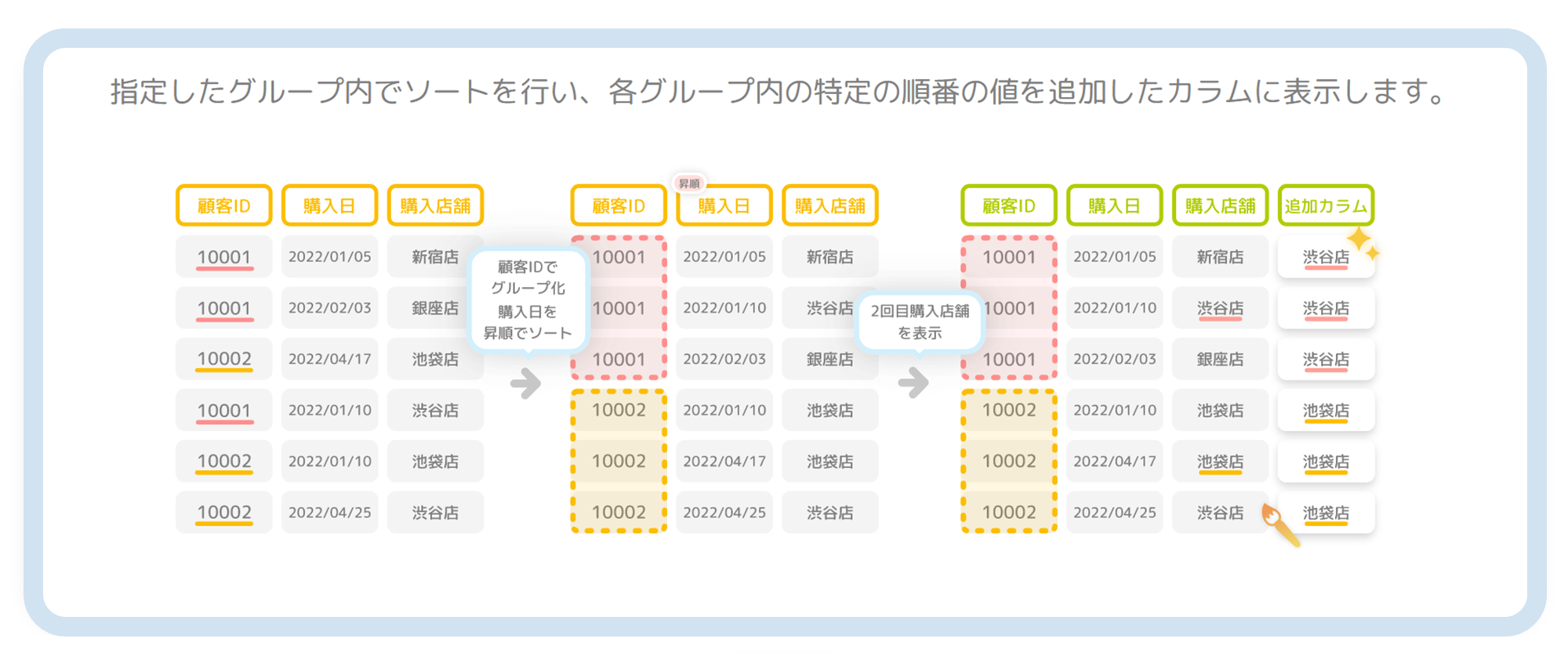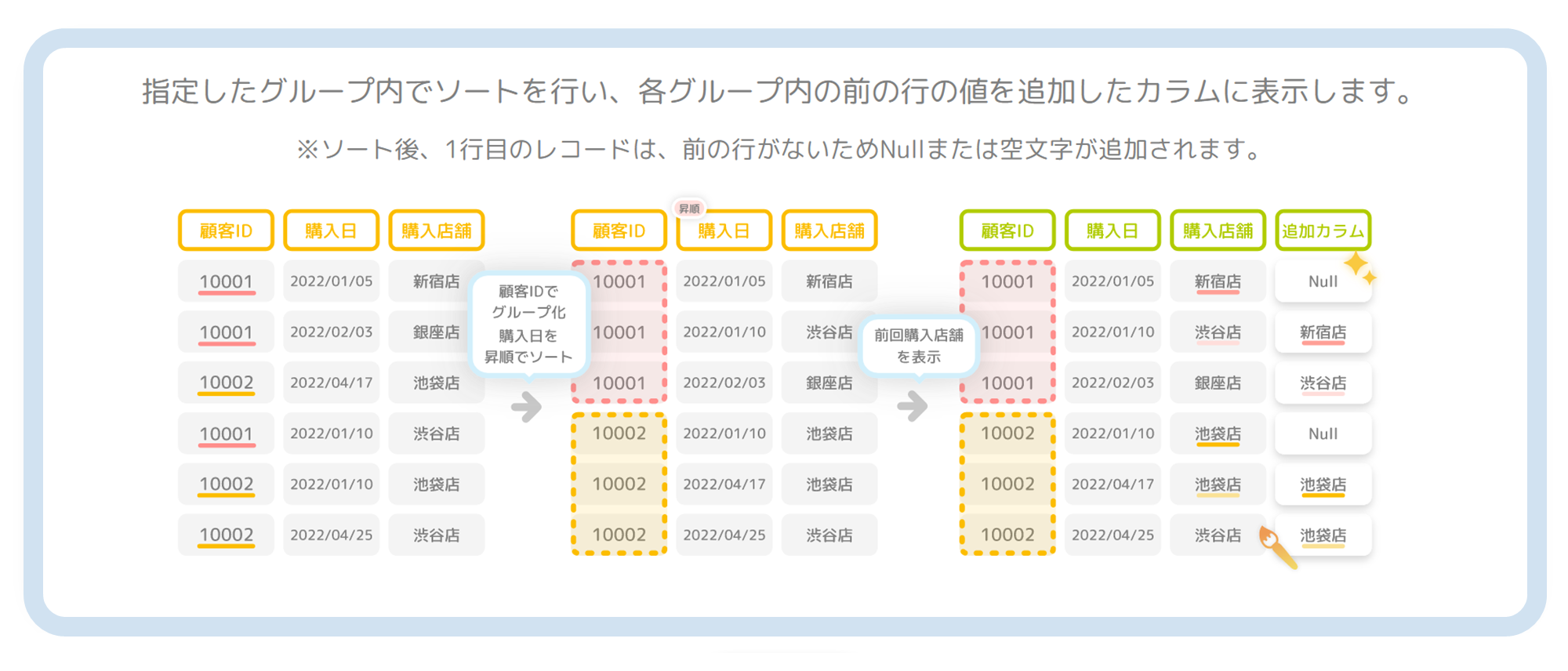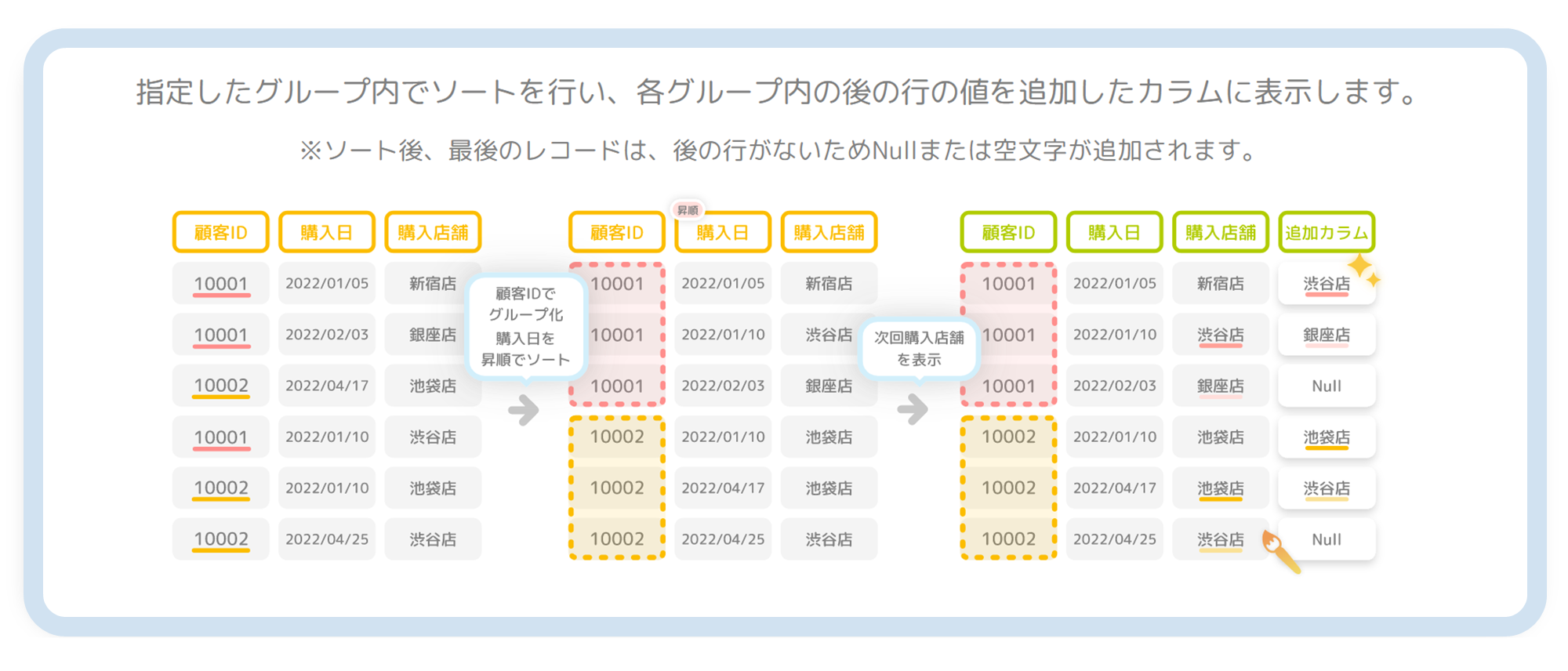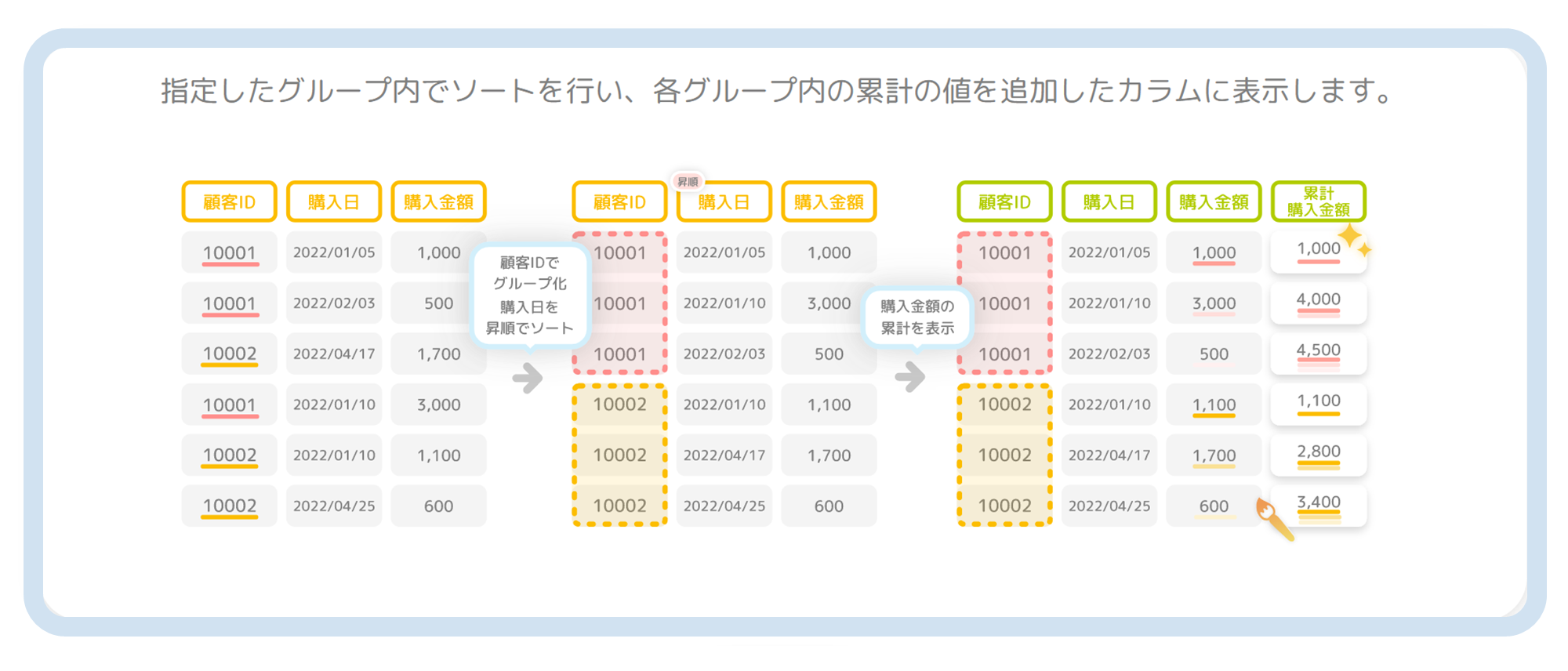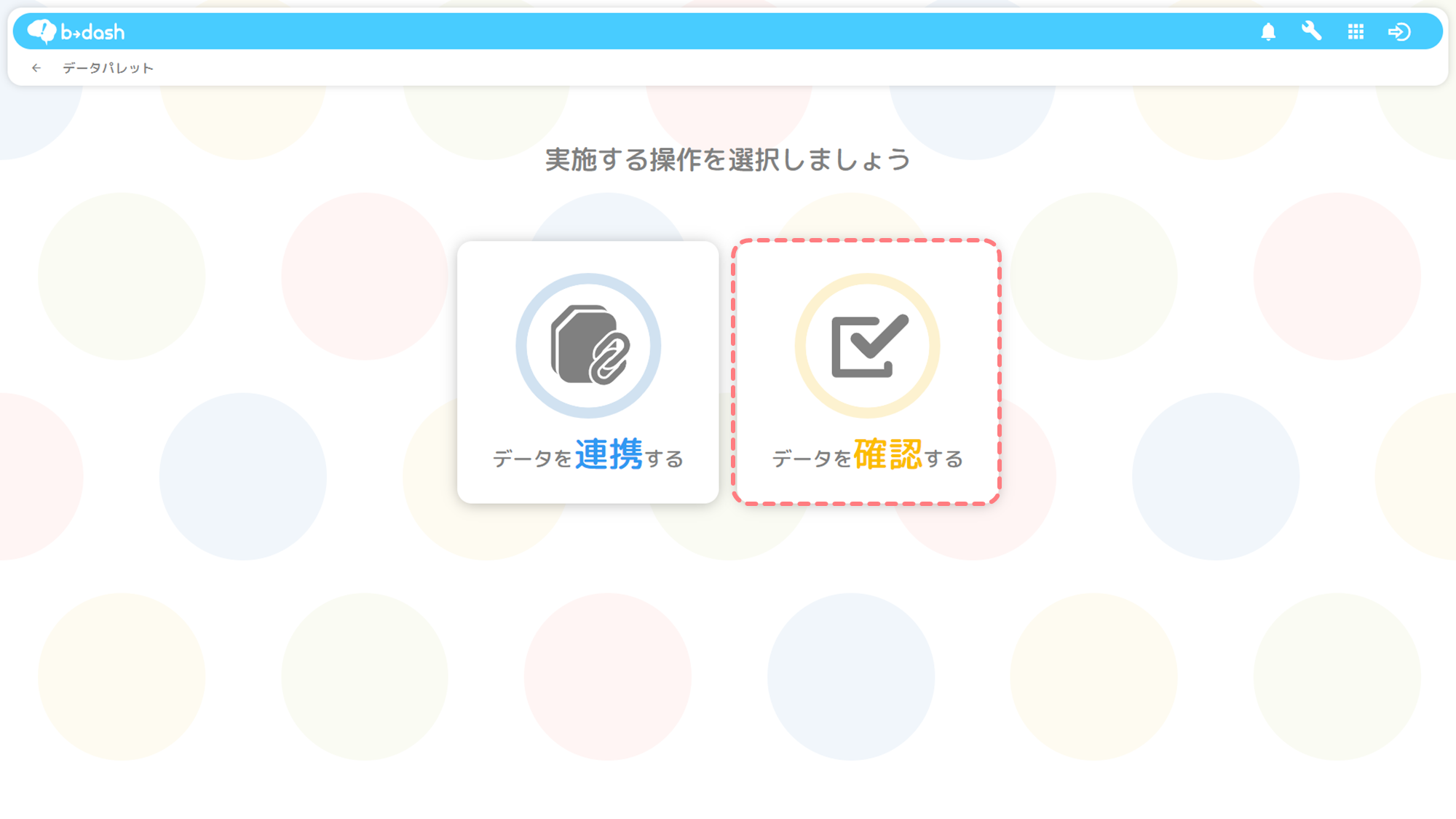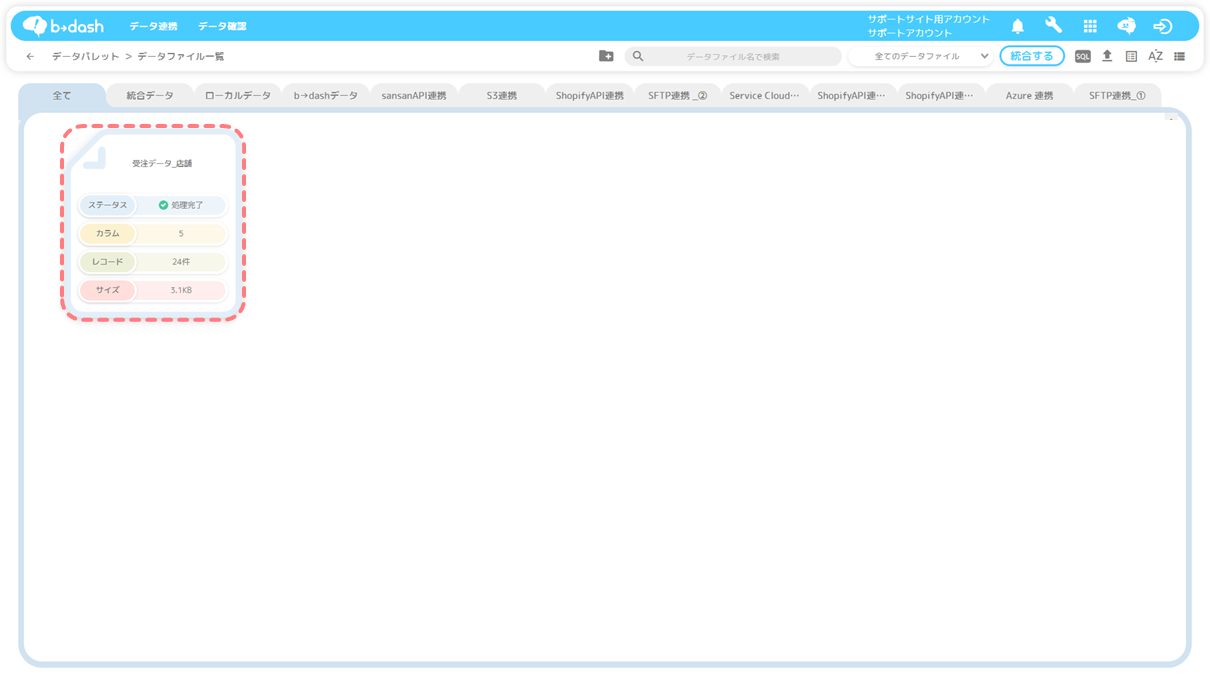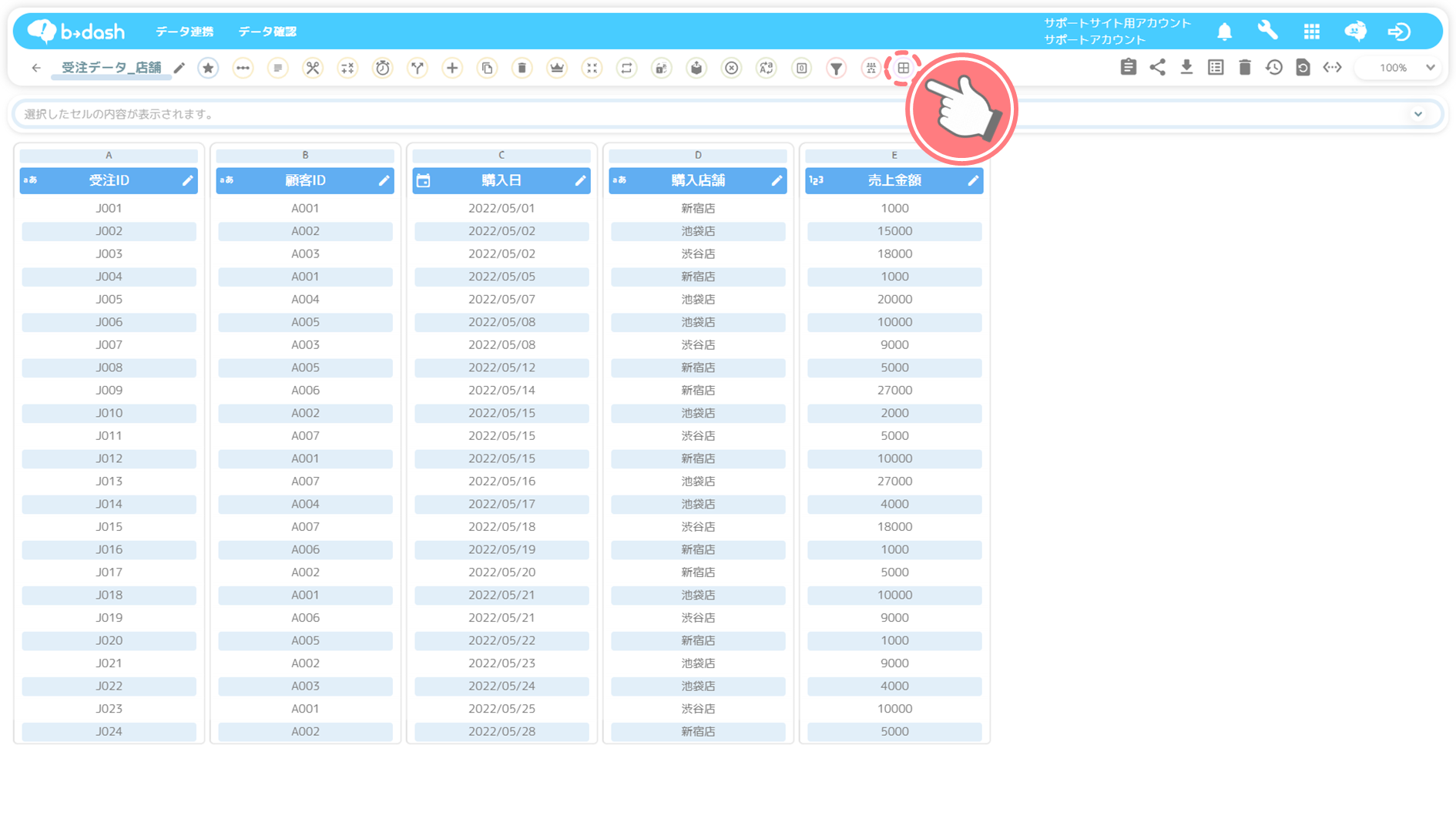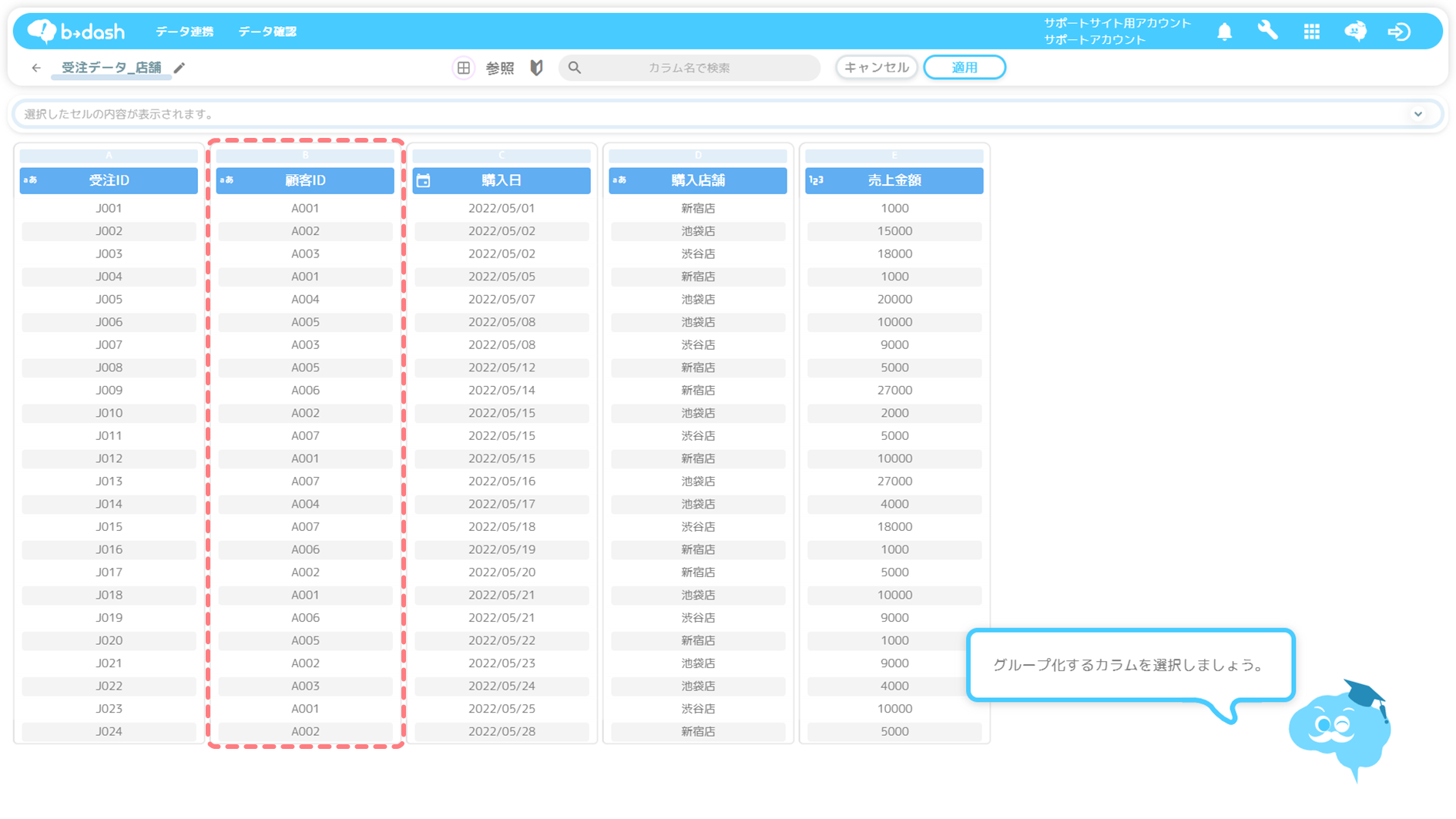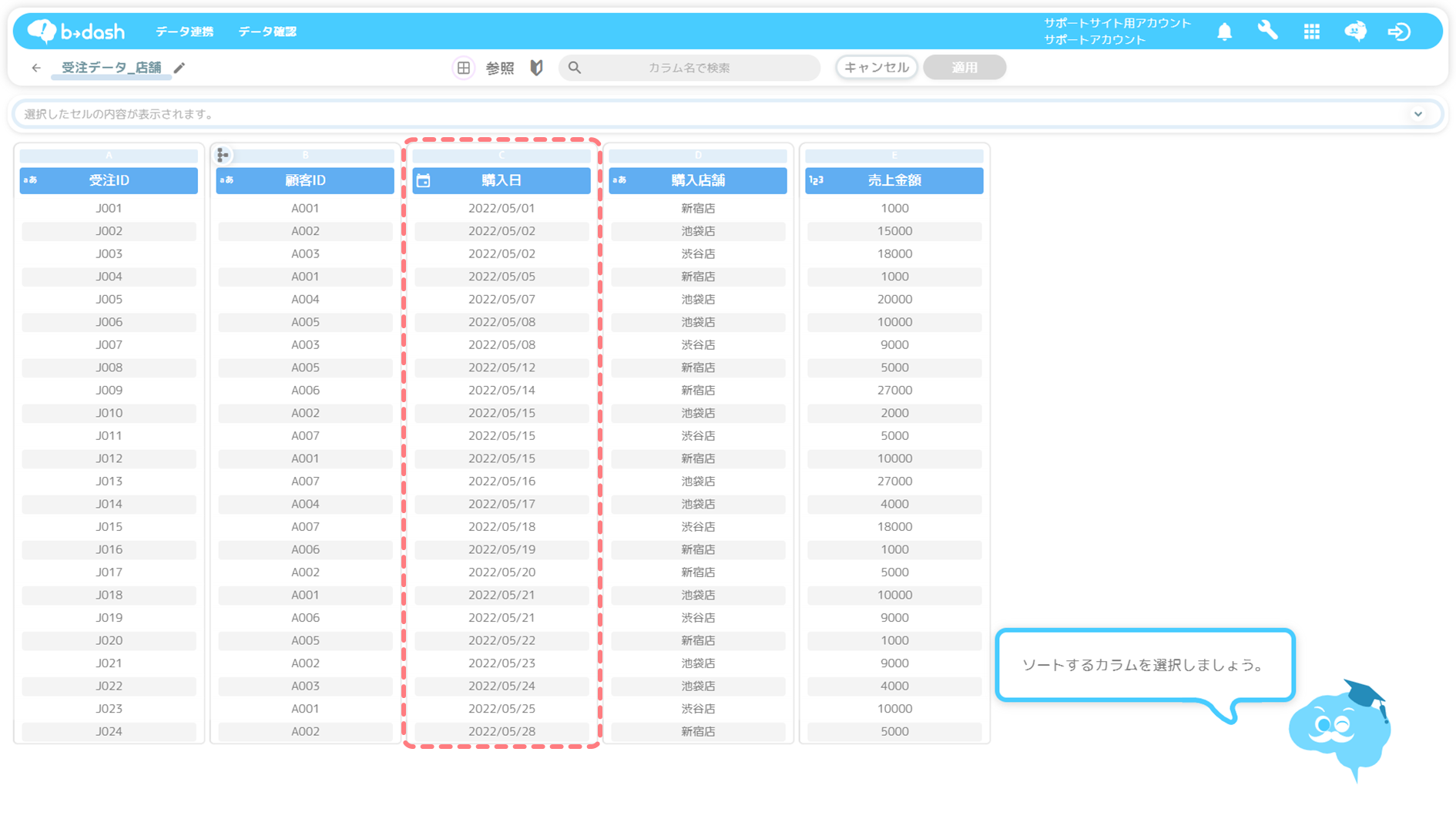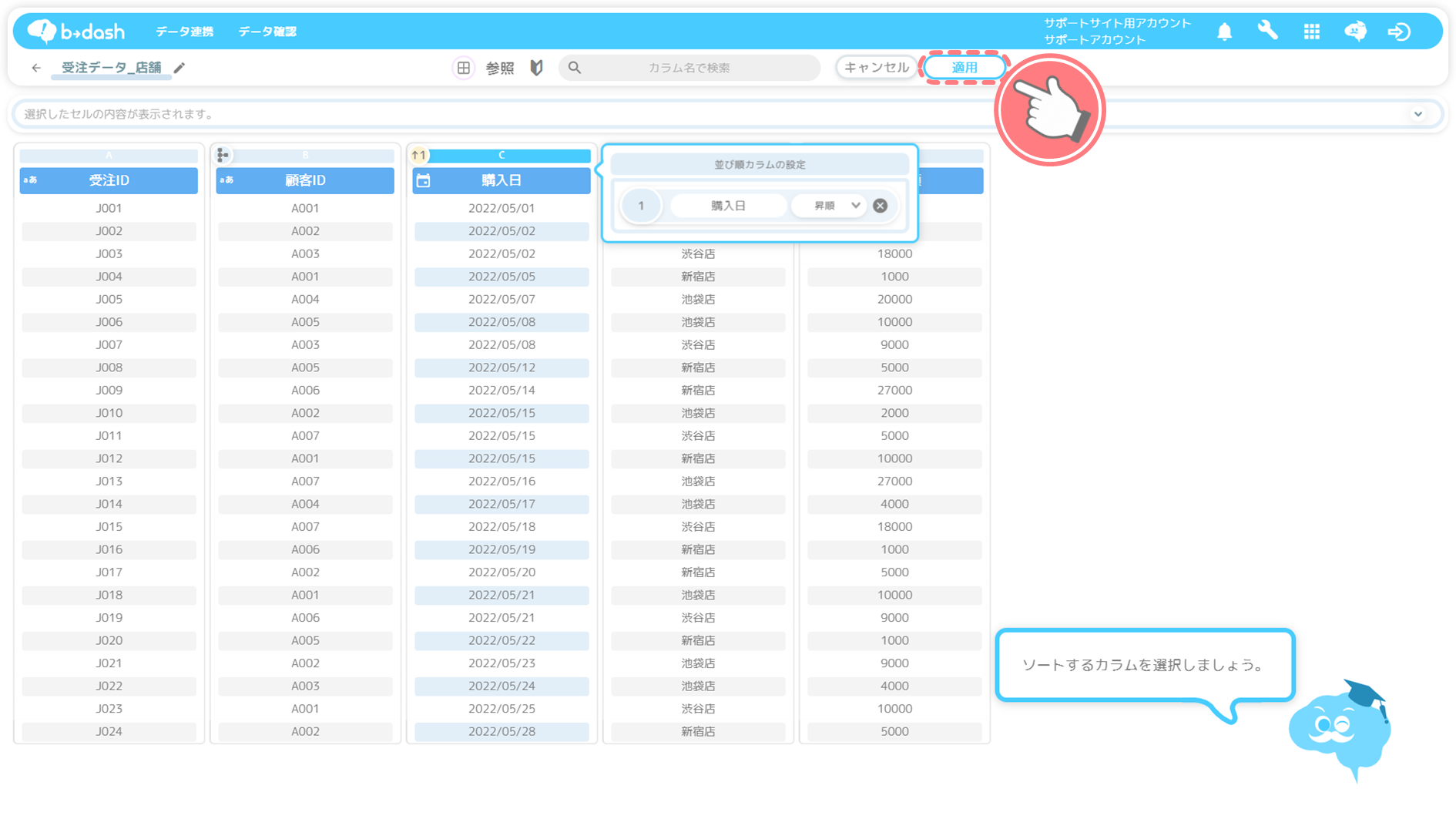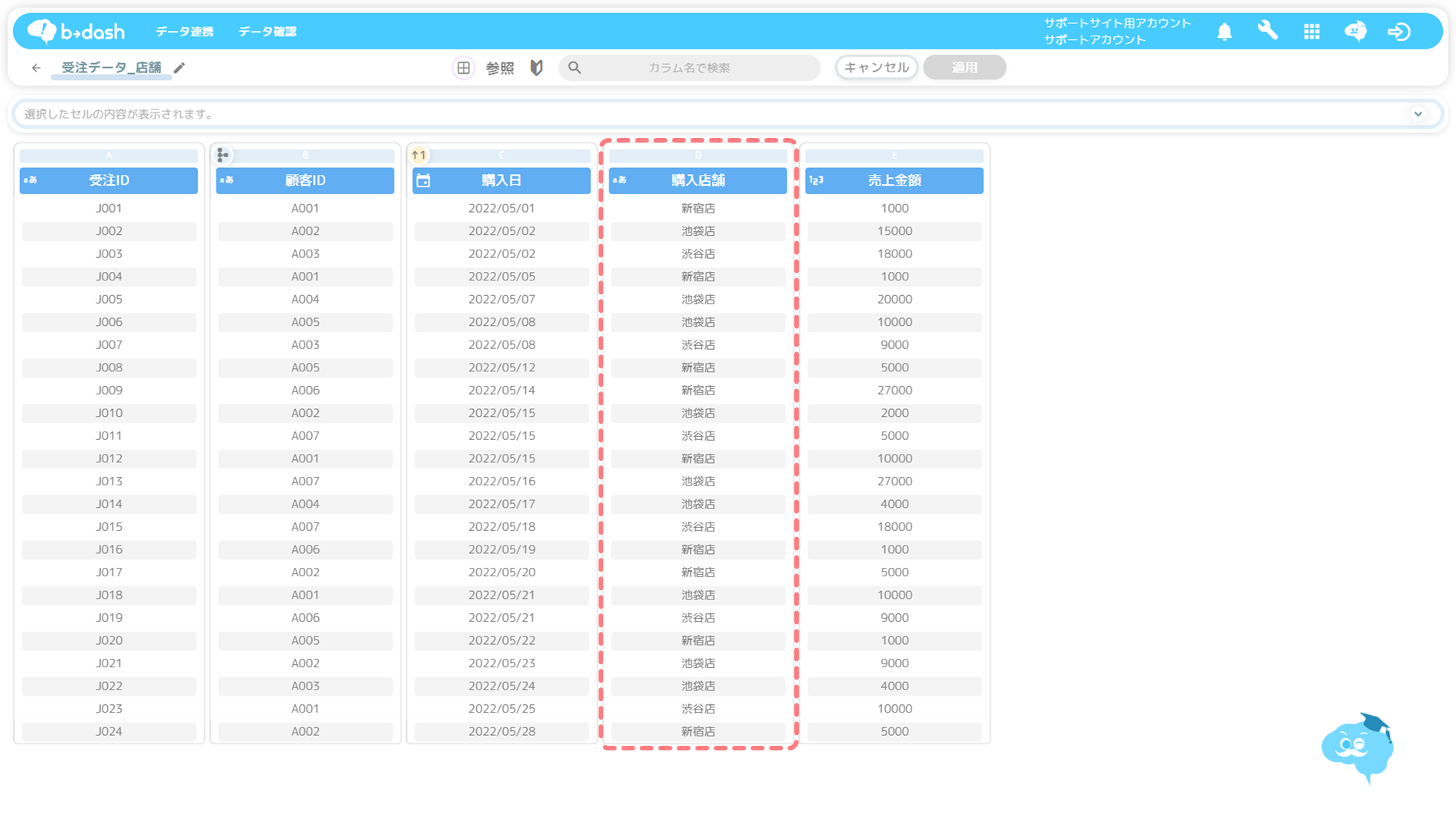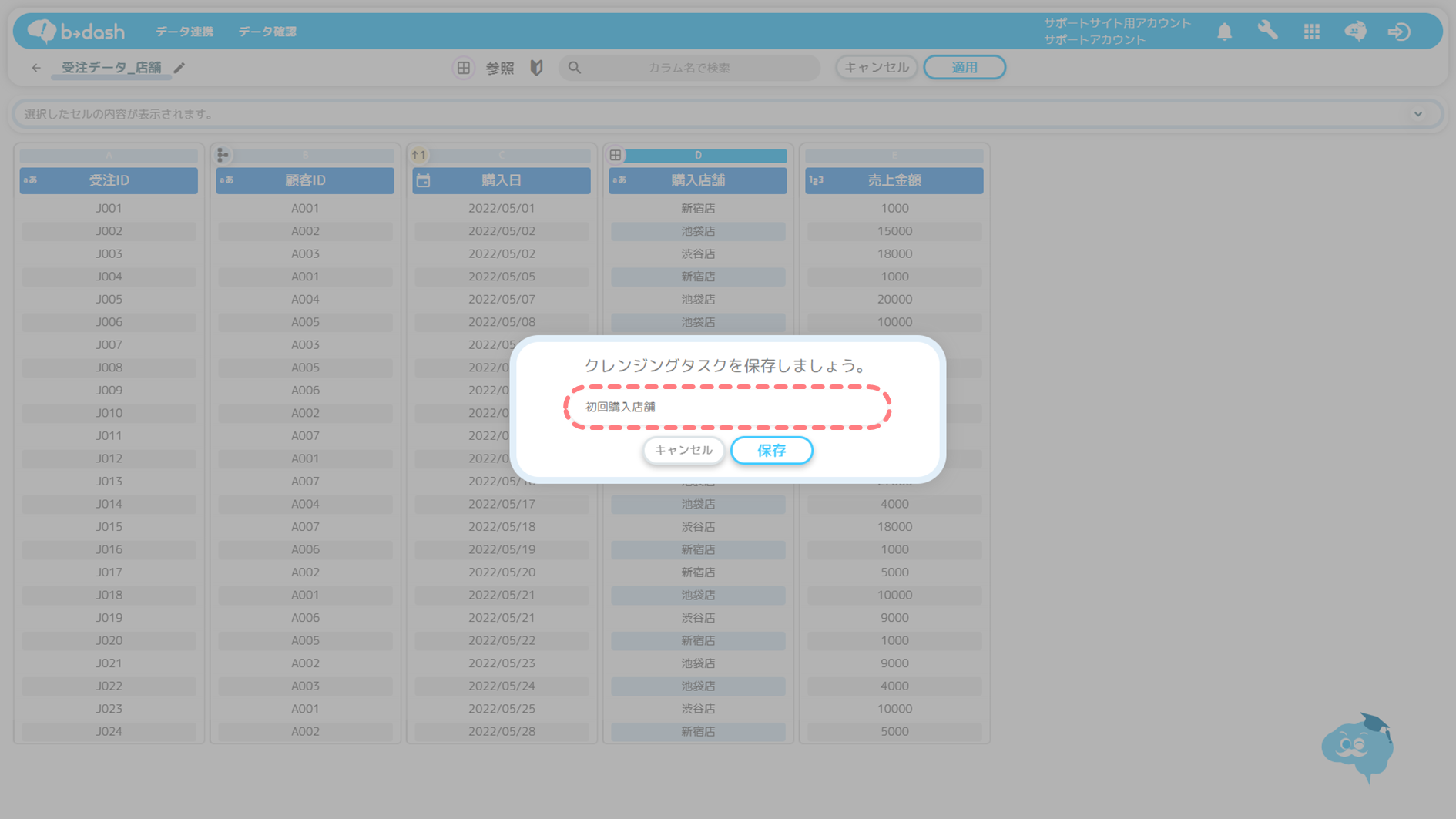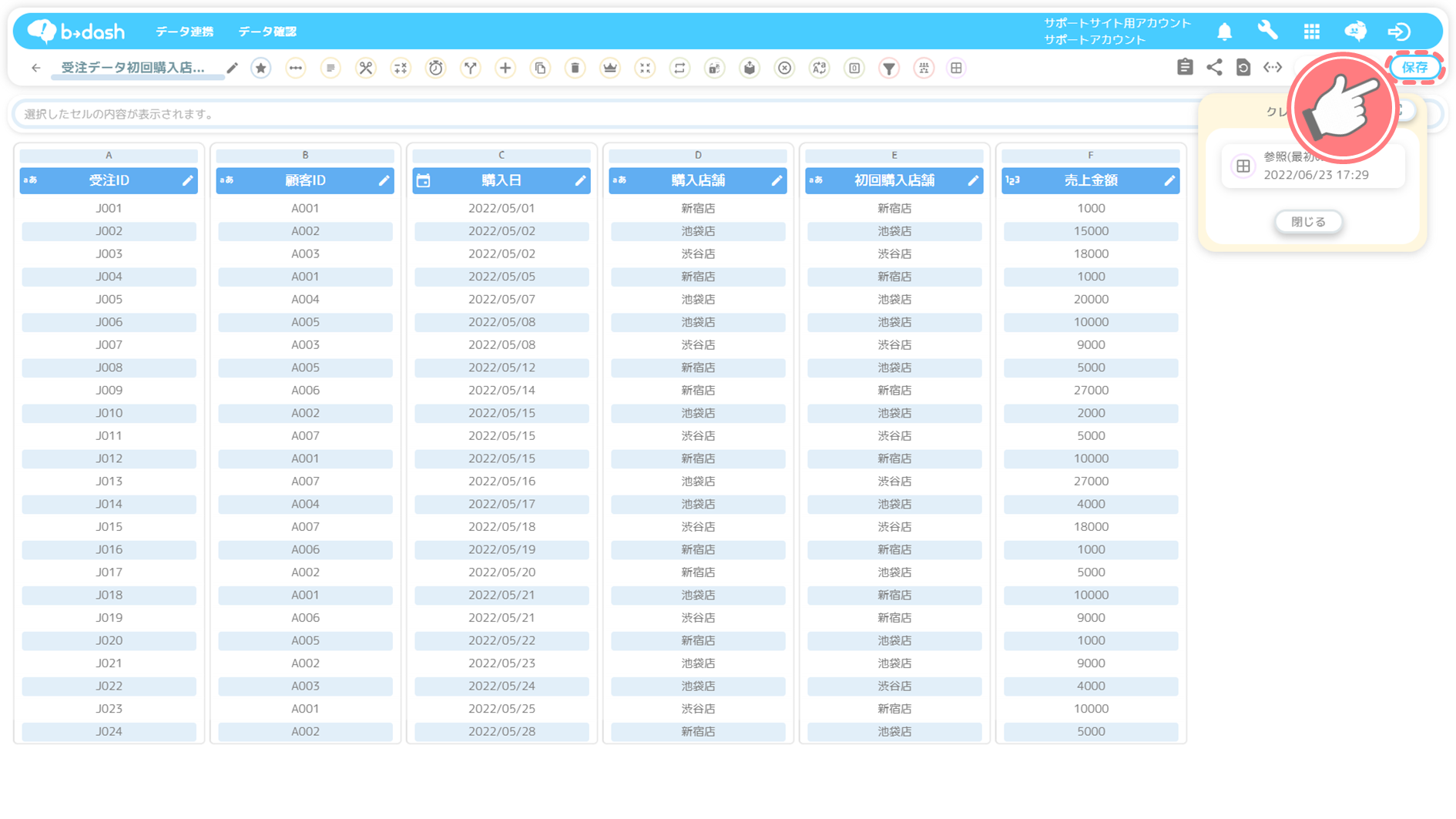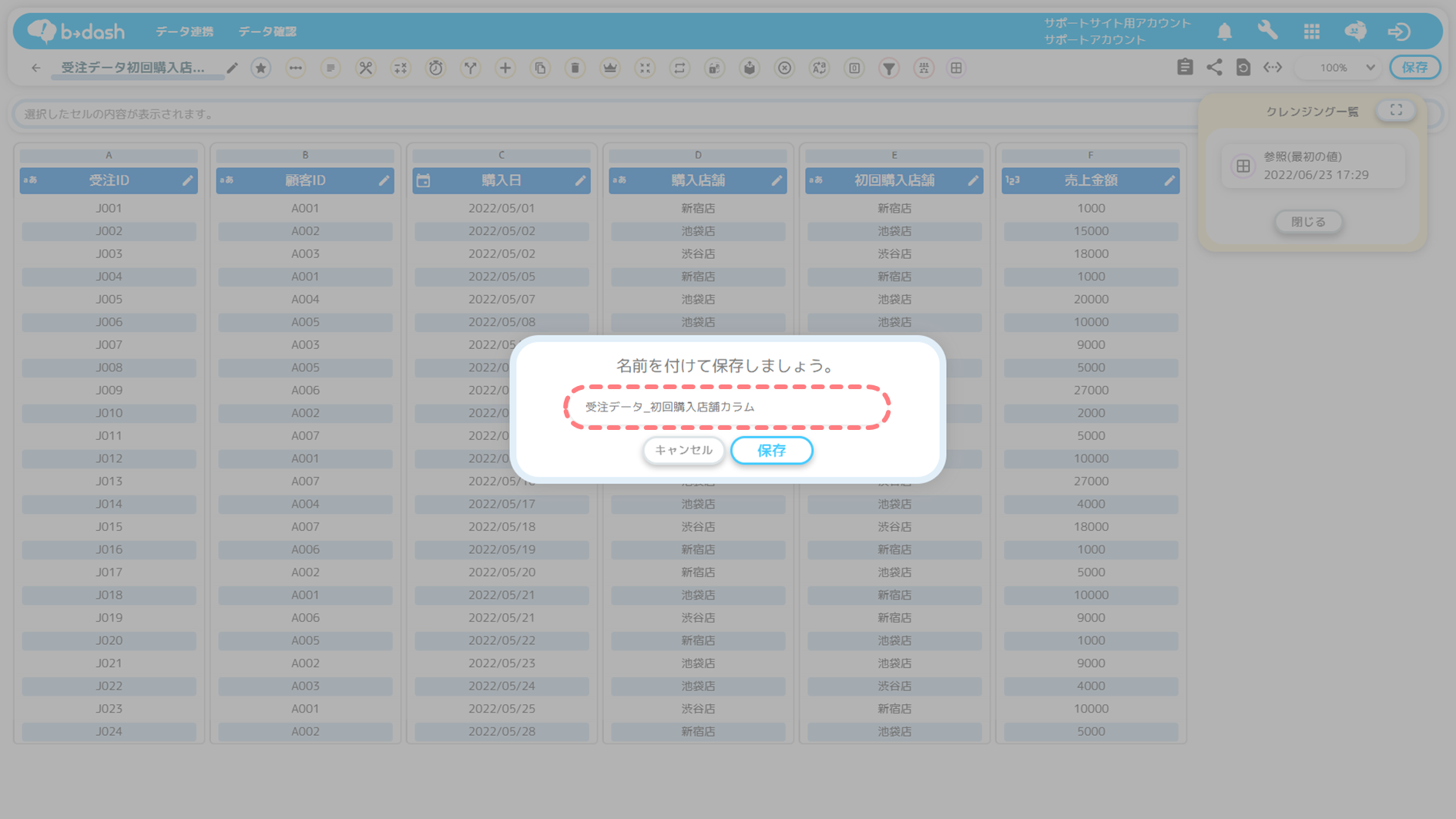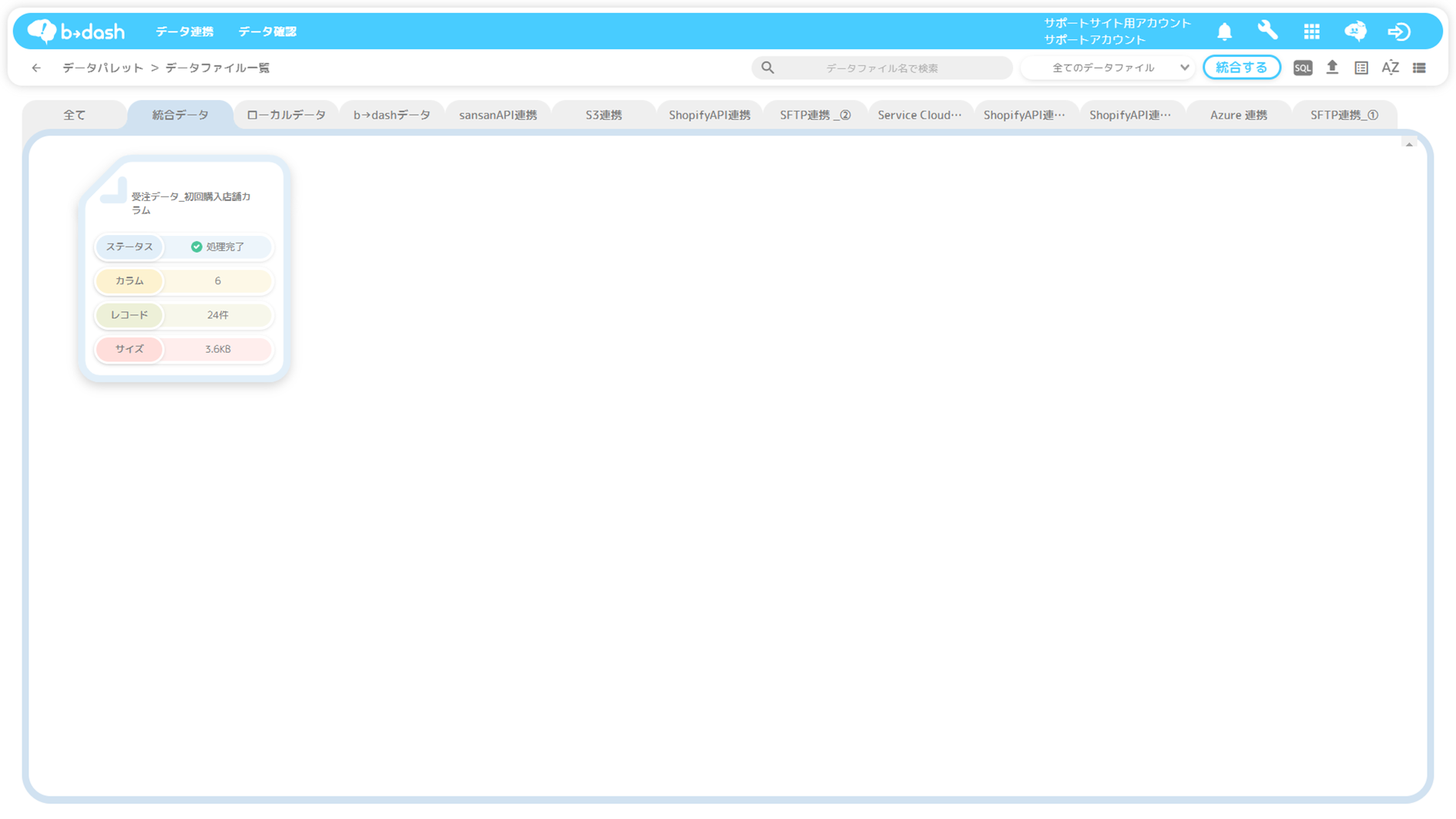参照とは
参照とは「指定したグループ内でソートを行い、特定の値を表示すること」を指します。以下では、指定できる6つの表示条件を紹介します。
⑴ 指定したグループ内の最初の値
指定したグループ内でソートを行い、追加したカラムに、各グループ内の最初の値を表示します。
⑵ 指定したグループ内の最後の値
指定したグループ内でソートを行い、追加したカラムに、各グループ内の最後の値を表示します。
⑶ 指定したグループ内の特定の順番の値
指定したグループ内でソートを行い、追加したカラムに、各グループの特定の順番の値を表示します。
⑷ 指定したグループの前の行の値
指定したグループ内でソートを行い、追加したカラムに、各グループ内の前の行の値を表示します。
⑸ 指定したグループ内の後ろの行の値
指定したグループ内でソートを行い、追加したカラムに、各グループ内の後の行の値を表示します。
⑹ 指定したグループ内の累計の値
指定したグループ内でソートを行い、追加したカラムに、各グループ内の累計の値を表示します。
データを「参照」タスクを用いて加工する例
b→dash上で、データファイルに「参照」タスクを用いて、加工を行う手順を紹介します。
加工のイメージ
「顧客ID」カラムでグループ化を行い、「購入日」カラムを昇順でソートを行います。そのうえで、顧客ごとの「初回購入店舗」カラムを作成する例を紹介します。
b→dashの操作方法
「データパレット」をクリックします
「データを確認する」をクリックします
加工する「データファイル」を選択し、クリックします
画面右上の「加工する」をクリックします
編集方法を選択し、「適用」をクリックします
「上書き保存」ができるデータファイルの条件とは??
画面上部の「参照」タスクをクリックします
「指定したグループ内の最初の値」を選択し、「適用」をクリックします
グループ化するカラムとして「顧客ID」カラムを選択し、「適用」をクリックします
ソートするカラムとして「購入日」カラムを選択します
以下の条件を選択し、「適用」を選択します
【条件】「購入日」「昇順」
追加カラムに表示する、グループ内の「最初の値」を取得するカラムとして「購入店舗」カラムを選択し、「適用」をクリックします
カラム名として「初回購入店舗」と入力し、「保存」をクリックします
「保存」をクリックします
「更新設定」の有無について「更新設定をする」「更新設定をしない」の2つから選択し、「次へ」をクリックします
更新設定の有無について
- 「更新設定をする」を選択した場合は、参照しているデータファイルの更新、または設定時間のタイミングでクレンジング処理が自動で実行されます
- 「更新設定をしない」を選択した場合は、クレンジング処理が自動で実行されません
「更新設定をする」を選択した場合は、更に実行頻度と時間を設定の上「追加」を選択し、「次へ」をクリックします
実行タイミングは複数設定することもできます!また、チェックを入れると参照しているデータファイルの取込更新時にクレンジング処理を自動で実行することができます!
設定したファイルに任意の名前を入力し、「保存」をクリックします
今回は「受注データ_初回購入店舗カラム」と入力しています。
加工したデータファイルが表示されます
以上で、参照を用いたデータファイルの加工の説明は終了です。